


/中文/

/中文/

/中文/

/中文/

/中文/

/中文/

/中文/

/中文/

/中文/

/中文/
 Todo清單v2.0.0官方版
Todo清單v2.0.0官方版 京東自動搶券v1.50免費版
京東自動搶券v1.50免費版 Everything官方版v1.4.1.998最新版
Everything官方版v1.4.1.998最新版 LOL英雄聯盟角色變大工具v1.0 綠色防封版
LOL英雄聯盟角色變大工具v1.0 綠色防封版 美圖秀秀64位最新版v6.4.2.0 官方版
美圖秀秀64位最新版v6.4.2.0 官方版 福昕pdf編輯器去水印綠色版(圖像處理) v9.2 最新版
福昕pdf編輯器去水印綠色版(圖像處理) v9.2 最新版 微軟必應詞典官方版(翻譯軟件) v3.5.4.1 綠色版
微軟必應詞典官方版(翻譯軟件) v3.5.4.1 綠色版 搜狗輸入法電腦最新版(輸入法) v9.3.0.2941 官方版
搜狗輸入法電腦最新版(輸入法) v9.3.0.2941 官方版 網易音樂(音樂) v2.5.5.197810 電腦版
網易音樂(音樂) v2.5.5.197810 電腦版  WPS Office 2019 電腦版(WPS Office ) 11.1.0.8919全能完整版
WPS Office 2019 電腦版(WPS Office ) 11.1.0.8919全能完整版要知道利用一鍵裝機軟件是需要聯網的,當你沒有網絡想要裝機的時候,黑鯊裝機大師離線版即可派上用場可以讓你隨時開啟離線的係統恢複模式.通過黑鯊裝機大師免費下載即可獲得u盤一鍵重裝係統的機會,進入到黑鯊裝機大師離線版中去進行chost的製作,詳細的黑鯊裝機大師離線版使用教程操作小編也提供給你哦,遇到係統難題交給黑鯊裝機大師去操作吧.
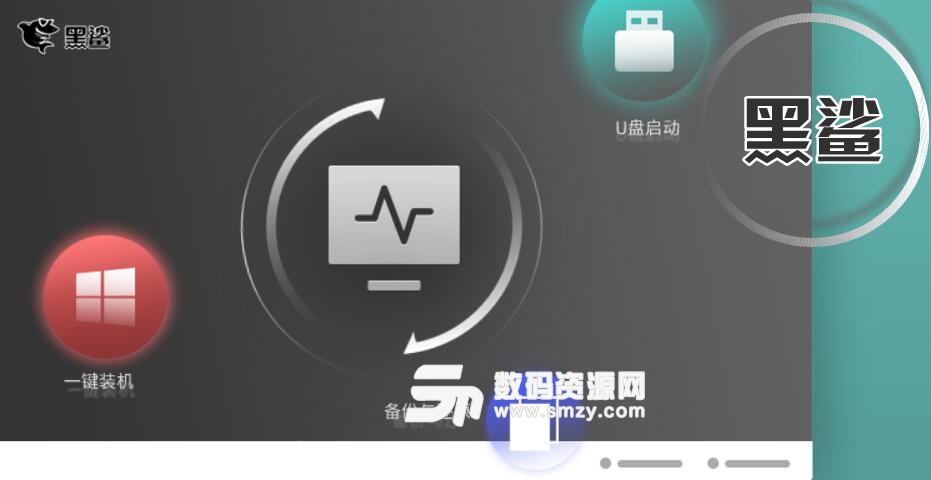
一、打開黑鯊裝機大師,然後來到一鍵裝機選項下的“離線版製作”。
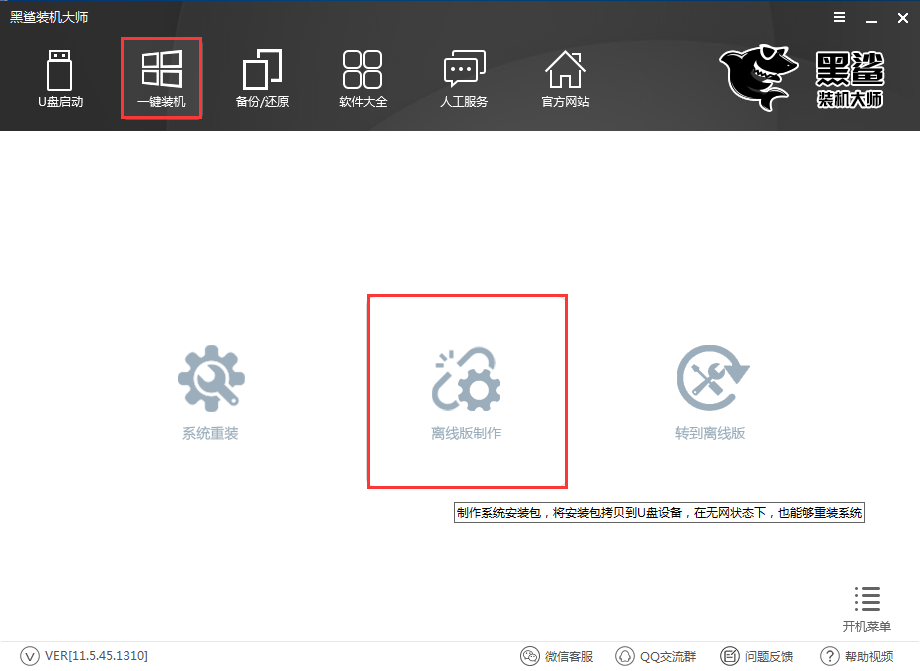
二、接下來就可以選擇係統進行下載。黑鯊裝機大師位我們準備了官方原版、GHOST版兩種版本,其內包含64位和32位的各個Windows版本,可根據自己需要進行選擇。小編在此選擇的是GHOST版的win7係統。
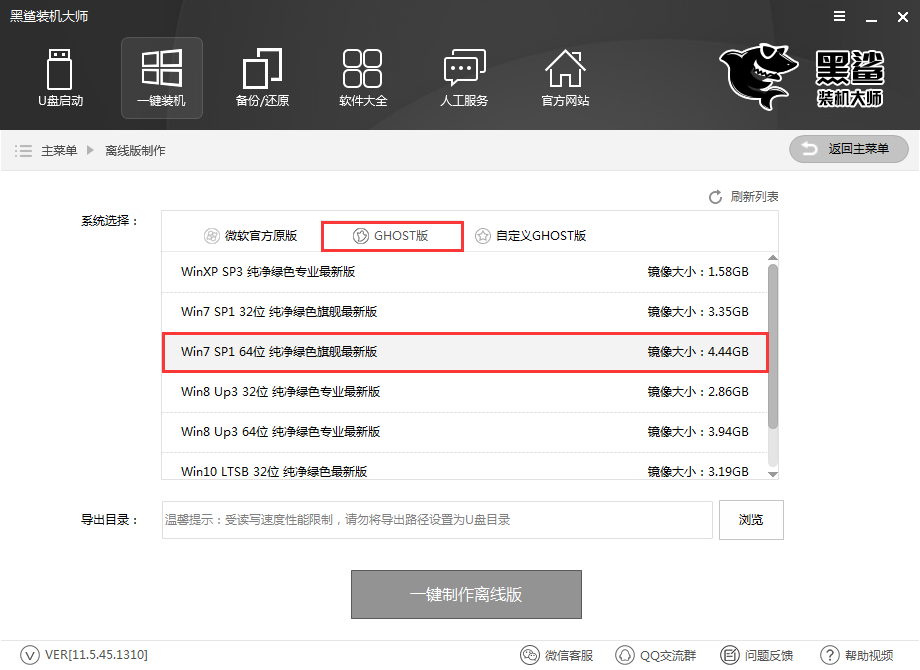
三、選擇需要的係統後,點擊瀏覽選擇導出的目錄。由於係統文件較大,所以推薦導出到內存較為充裕的盤符,切記不要選擇係統盤。選好導出目錄後,點擊一鍵製作離線版。
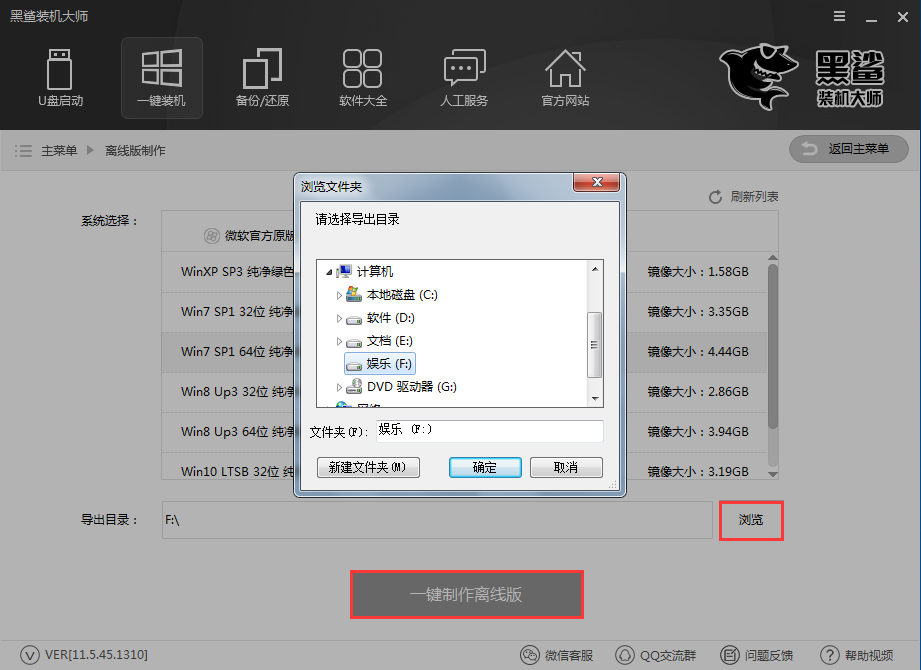
四、接下來黑鯊裝機大師會幫我們下載係統,並添加係統鏡像文件。由於文件較大,請耐心等待幾分鍾。
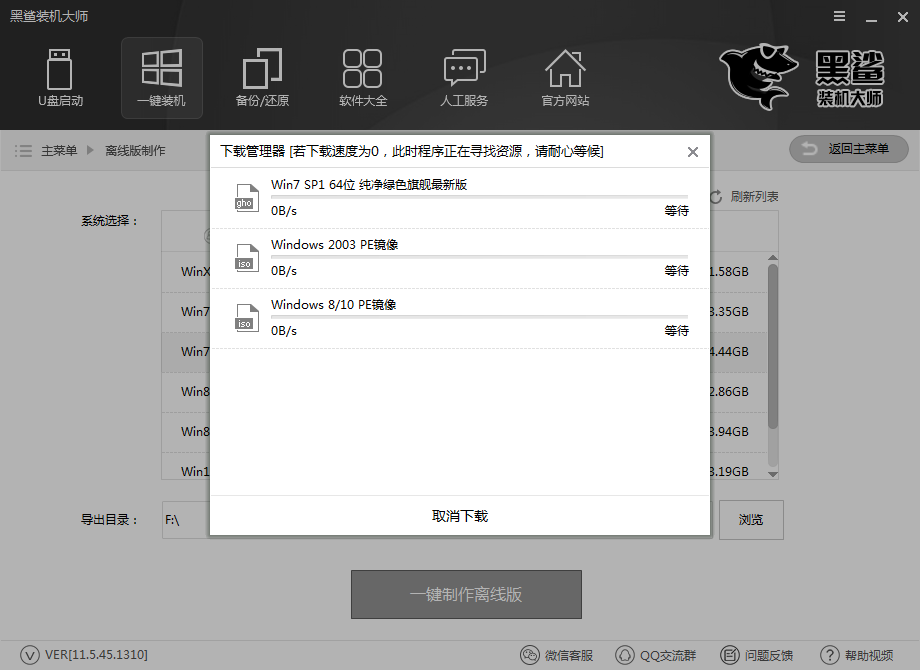
五、係統下載完成後,點擊立即查看,查看下載好的係統文件。
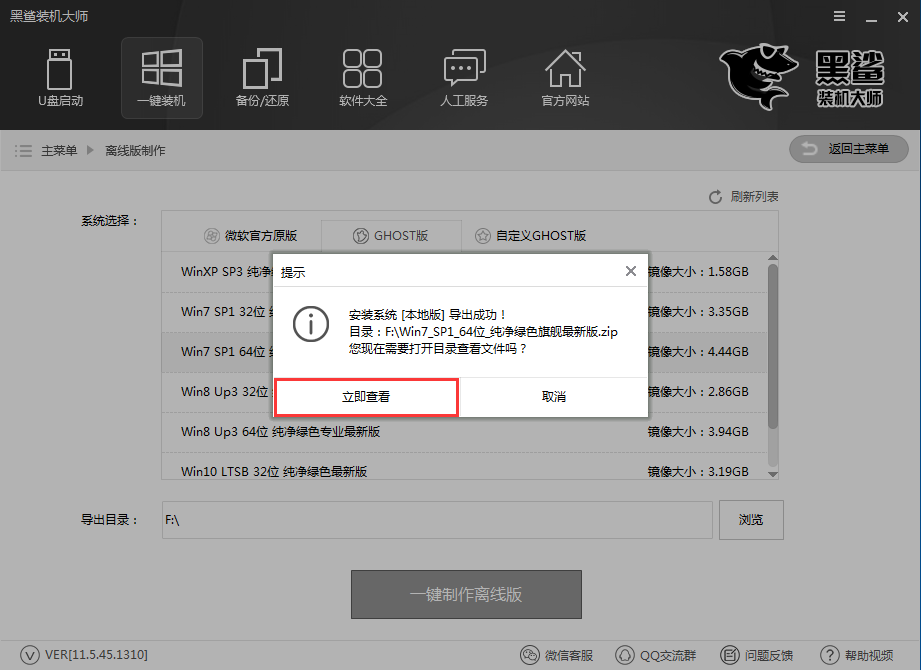
六、如果需要在沒有網絡的情況下進行係統安裝的話,那麼右鍵選中係統文件,把文件解壓。
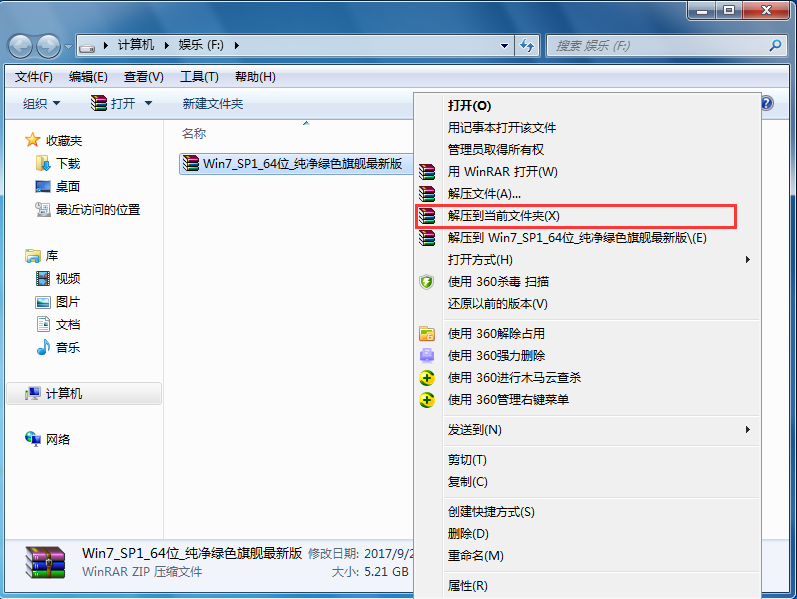
七、解壓完成後,雙擊打開離線版的黑鯊裝機大師。
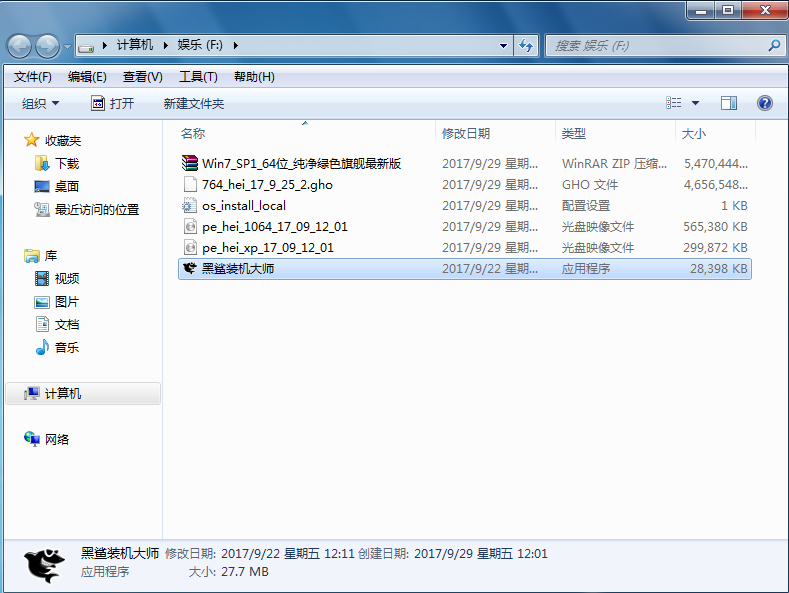
八、勾選需要備份的文件,然後點擊安裝吸引且備份文件。黑鯊裝機大師就會幫我們進行係統安裝的部署。
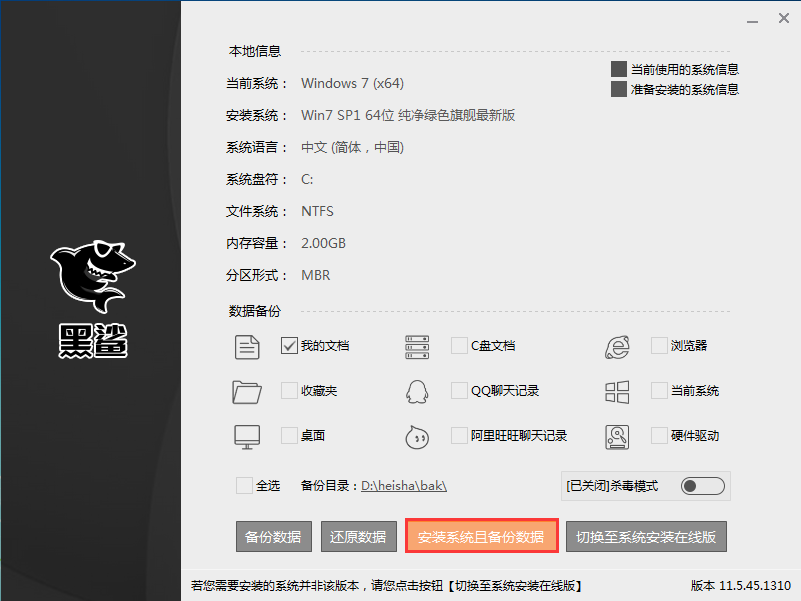
九、係統安裝部署完成後,點擊立即重啟,進行係統的安裝。
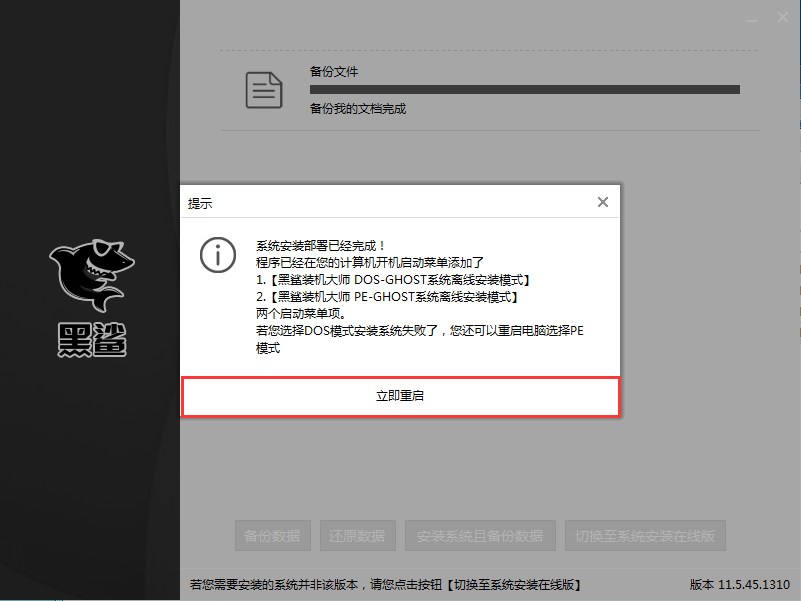
十、重新啟動後,來到開機啟動項。可以選擇DOS模式和PE模式進行係統的安裝










 鳳凰OS係統ISO鏡像(鳳凰係統x86) v1.5 PC版係統優化
/ 552M
鳳凰OS係統ISO鏡像(鳳凰係統x86) v1.5 PC版係統優化
/ 552M
 華為鴻蒙os係統最新版(華為鴻蒙測試) v1.0 免費版係統優化
/ 0B
華為鴻蒙os係統最新版(華為鴻蒙測試) v1.0 免費版係統優化
/ 0B
 vmware去虛擬化插件官方版(係統優化) v1.0 免費版係統優化
/ 233K
vmware去虛擬化插件官方版(係統優化) v1.0 免費版係統優化
/ 233K
 winpe ISO鏡像(定製啟動係統) v1.0 電腦版係統優化
/ 59M
winpe ISO鏡像(定製啟動係統) v1.0 電腦版係統優化
/ 59M
 process lasso激活碼生成器(免費獲取激活碼) 免費版係統優化
/ 575K
process lasso激活碼生成器(免費獲取激活碼) 免費版係統優化
/ 575K
 中標麒麟桌麵操作係統最新版(國產64位電腦係統) v7.0 官方版係統優化
/ 1G
中標麒麟桌麵操作係統最新版(國產64位電腦係統) v7.0 官方版係統優化
/ 1G
 牛學長安卓手機修複工具v2.4.0.10官方版係統優化
/ 1M
牛學長安卓手機修複工具v2.4.0.10官方版係統優化
/ 1M
 騰訊軟件管家獨立版免費版係統優化
/ 8M
騰訊軟件管家獨立版免費版係統優化
/ 8M
 DirectX修複工具OL 9.0c免費版(DirectX組件修複)係統優化
/ 249K
DirectX修複工具OL 9.0c免費版(DirectX組件修複)係統優化
/ 249K
 注冊表修複工具win10版v3.3.6 綠色版係統優化
/ 813K
注冊表修複工具win10版v3.3.6 綠色版係統優化
/ 813K
 華為鴻蒙os係統最新版(華為鴻蒙測試) v1.0 免費版係統優化
/ 0B
華為鴻蒙os係統最新版(華為鴻蒙測試) v1.0 免費版係統優化
/ 0B
 鳳凰OS係統ISO鏡像(鳳凰係統x86) v1.5 PC版係統優化
/ 552M
鳳凰OS係統ISO鏡像(鳳凰係統x86) v1.5 PC版係統優化
/ 552M
 vmware去虛擬化插件官方版(係統優化) v1.0 免費版係統優化
/ 233K
vmware去虛擬化插件官方版(係統優化) v1.0 免費版係統優化
/ 233K
 winpe ISO鏡像(定製啟動係統) v1.0 電腦版係統優化
/ 59M
winpe ISO鏡像(定製啟動係統) v1.0 電腦版係統優化
/ 59M
 process lasso激活碼生成器(免費獲取激活碼) 免費版係統優化
/ 575K
process lasso激活碼生成器(免費獲取激活碼) 免費版係統優化
/ 575K
 中標麒麟桌麵操作係統最新版(國產64位電腦係統) v7.0 官方版係統優化
/ 1G
中標麒麟桌麵操作係統最新版(國產64位電腦係統) v7.0 官方版係統優化
/ 1G
 牛學長安卓手機修複工具v2.4.0.10官方版係統優化
/ 1M
牛學長安卓手機修複工具v2.4.0.10官方版係統優化
/ 1M
 騰訊軟件管家獨立版免費版係統優化
/ 8M
騰訊軟件管家獨立版免費版係統優化
/ 8M
 DirectX修複工具OL 9.0c免費版(DirectX組件修複)係統優化
/ 249K
DirectX修複工具OL 9.0c免費版(DirectX組件修複)係統優化
/ 249K
 注冊表修複工具win10版v3.3.6 綠色版係統優化
/ 813K
注冊表修複工具win10版v3.3.6 綠色版係統優化
/ 813K